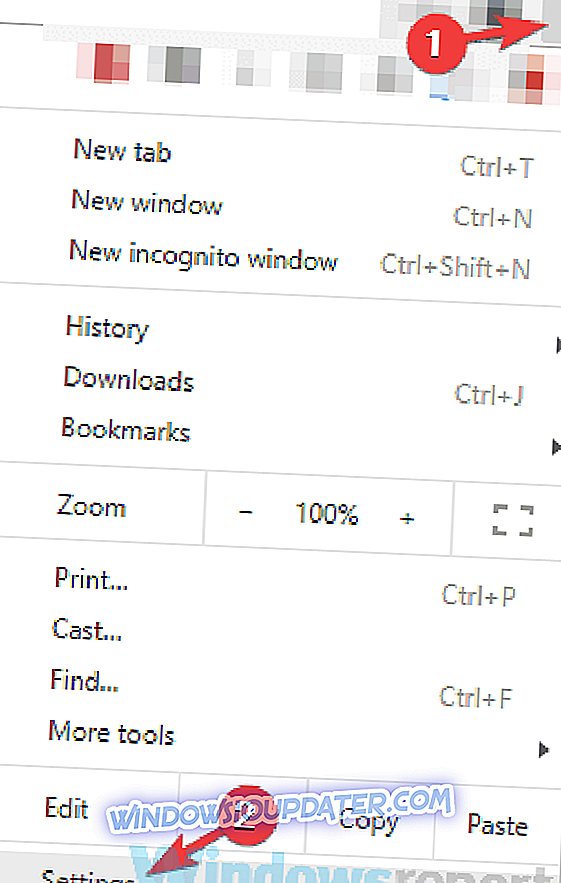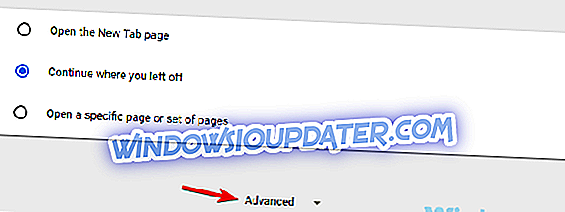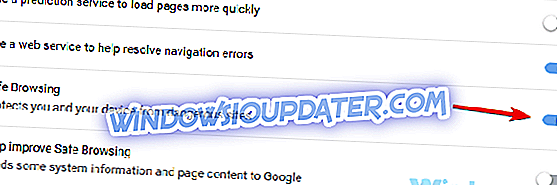कभी-कभी वेब ब्राउज़ करते समय आपको चेतावनी मिल सकती है इस वेबसाइट पर जाकर आपके कंप्यूटर संदेश को नुकसान हो सकता है । कई उपयोगकर्ता इस संदेश से चिंतित हैं, और ठीक है, लेकिन आज के लेख में हम आपको बताएंगे कि यह संदेश क्या करता है और इससे कैसे निपटना है।
इस वेबसाइट पर आने वाली चेतावनी आपके कंप्यूटर संदेश को नुकसान पहुँचा सकती है, जब कुछ वेबसाइटों पर जाकर दिखाई दे सकती है। यह संदेश आम तौर पर किसी ऐसी वेबसाइट तक पहुंचने की कोशिश करते समय दिखाई देता है जिसमें दुर्भावनापूर्ण कोड होता है, लेकिन कभी-कभी साधारण वेबसाइटों को देखने का प्रयास करते समय आपको यह संदेश दिखाई देता है।
यह समस्या काफी कष्टप्रद हो सकती है, और इस समस्या के बारे में बोलते हुए, उपयोगकर्ताओं ने निम्नलिखित समस्याओं की सूचना दी:
- इस वेबसाइट पर जाने से आपके कंप्यूटर को फ़ायरफ़ॉक्स नुकसान पहुँचा सकता है - यह संदेश किसी भी ब्राउज़र में दिखाई दे सकता है, और यदि आप इसका सामना करते हैं, तो शायद मैलवेयर के लिए अपने पीसी को स्कैन करना अच्छा होगा।
- यह साइट आपके कंप्यूटर फ़ायरफ़ॉक्स को नुकसान पहुंचा सकती है - उपयोगकर्ताओं के अनुसार, यह संदेश सुरक्षित ब्राउज़िंग सुविधा के कारण होता है, और इसे प्रदर्शित होने से रोकने के लिए, बस अपने ब्राउज़र में इस सुविधा को अक्षम करें।
- Google दुर्भावनापूर्ण वेबसाइट चेतावनी - कभी-कभी आपको क्रोम में यह चेतावनी संदेश मिल सकता है। यदि ऐसा होता है, तो इसे अनदेखा करने का विकल्प चुनें।
- चेतावनी वेबसाइट में मैलवेयर है। इस साइट पर जाना आपके कंप्यूटर को नुकसान पहुंचा सकता है - यह संदेश कई कारणों से दिखाई दे सकता है, लेकिन आपको हमारे समाधानों का उपयोग करके इसे ठीक करने में सक्षम होना चाहिए।
इस वेबसाइट पर जाने से चेतावनी आपके कंप्यूटर संदेश को नुकसान पहुंचा सकती है, इसे कैसे ठीक करें?
- अपने सिस्टम को स्कैन करें
- वेबसाइट को किसी अन्य डिवाइस से एक्सेस करने का प्रयास करें
- Chrome में सुरक्षित ब्राउज़िंग सुविधा बंद करें
- संदेश को अनदेखा करें और वेबसाइट पर आगे बढ़ें
- एक अलग ब्राउज़र पर स्विच करें
- सुनिश्चित करें कि आपका ब्राउज़र पुराना है
- ब्राउज़र को पुनर्स्थापित करें
समाधान 1 - अपने सिस्टम को स्कैन करें

यदि आप चेतावनी देते रहते हैं तो इस वेबसाइट पर जाने से आपके कंप्यूटर संदेश लगभग किसी भी वेबसाइट को नुकसान पहुंचा सकते हैं, यह संभव है कि आपका सिस्टम मैलवेयर से संक्रमित हो। आमतौर पर यह संदेश तब दिखाई देता है जब आप एक अस्पष्ट और संभावित रूप से दुर्भावनापूर्ण वेबसाइट पर जाने का प्रयास कर रहे हैं, लेकिन यदि विश्वसनीय वेबसाइटों पर जाने पर यह संदेश दिखाई देता है, तो समस्या कुछ और हो सकती है।
यह सुनिश्चित करने के लिए कि आपका सिस्टम मैलवेयर से संक्रमित नहीं है, इसे स्कैन करना सुनिश्चित करें। कभी-कभी मैलवेयर आपके ब्राउज़र में हस्तक्षेप कर सकते हैं और इस संदेश को प्रकट कर सकते हैं, इसलिए यह महत्वपूर्ण है कि आप अपने पीसी को स्कैन करें। यदि आपका पीसी साफ है, तो आपको अगले समाधान पर जाना चाहिए।
ध्यान रखें कि सभी एंटीवायरस उपकरण समान रूप से प्रभावी नहीं हैं, इसलिए सुनिश्चित करें कि आप एक विश्वसनीय एंटीवायरस का उपयोग कर रहे हैं। Bitdefender बहुत सुरक्षा प्रदान करता है, और यह आपके संसाधनों पर प्रकाश डालता है ताकि आपको पता भी न चले कि यह आपके पीसी को स्कैन कर रहा है।
- बिटडेफेंडर एंटीवायरस 2019 को विशेष 35% डिस्काउंट मूल्य पर डाउनलोड करें
समाधान 2 - वेबसाइट को किसी भिन्न डिवाइस से एक्सेस करने का प्रयास करें
कभी-कभी इस वेबसाइट पर जाने से आपके कंप्यूटर पर आने वाली चेतावनी आपके पीसी पर ही दिखाई दे सकती है। यह सुनिश्चित करने के लिए कि आपका पीसी समस्या है, इस वेबसाइट को एक अलग पीसी या डिवाइस से एक्सेस करने का प्रयास करें।
यदि समस्या अन्य उपकरणों पर दिखाई नहीं देती है, तो संभव है कि आपका पीसी कॉन्फ़िगरेशन या मैलवेयर संक्रमण इस त्रुटि का कारण हो। ध्यान रखें कि यह समाधान केवल विश्वसनीय और विश्वसनीय वेबसाइटों पर लागू होता है। यदि आप पहली बार किसी अस्पष्ट वेबसाइट पर पहुंचने का प्रयास कर रहे हैं, तो आपको इस समाधान से बचना चाहिए।
समाधान 3 - क्रोम में सुरक्षित ब्राउज़िंग सुविधा बंद करें
इस वेबसाइट पर जाने वाली चेतावनी आपके कंप्यूटर संदेश को आमतौर पर Google Chrome में दिखाई देती है, और यह सुरक्षित ब्राउज़िंग सुविधा के कारण होता है। यह सुविधा वास्तव में काफी उपयोगी है, क्योंकि यह उन वेबसाइटों को स्कैन करेगा जिन्हें आप यात्रा करने की कोशिश कर रहे हैं, और यदि किसी विशिष्ट वेबसाइट पर दुर्भावनापूर्ण कोड है, तो आपको यह संदेश मिलेगा।
हालाँकि, यदि आप चाहें तो आप हमेशा सुरक्षित ब्राउज़िंग सुविधा को अक्षम कर सकते हैं। ऐसा करने के लिए, बस इन चरणों का पालन करें:
- ऊपरी दाएं कोने में मेनू बटन पर क्लिक करें और मेनू से सेटिंग चुनें।
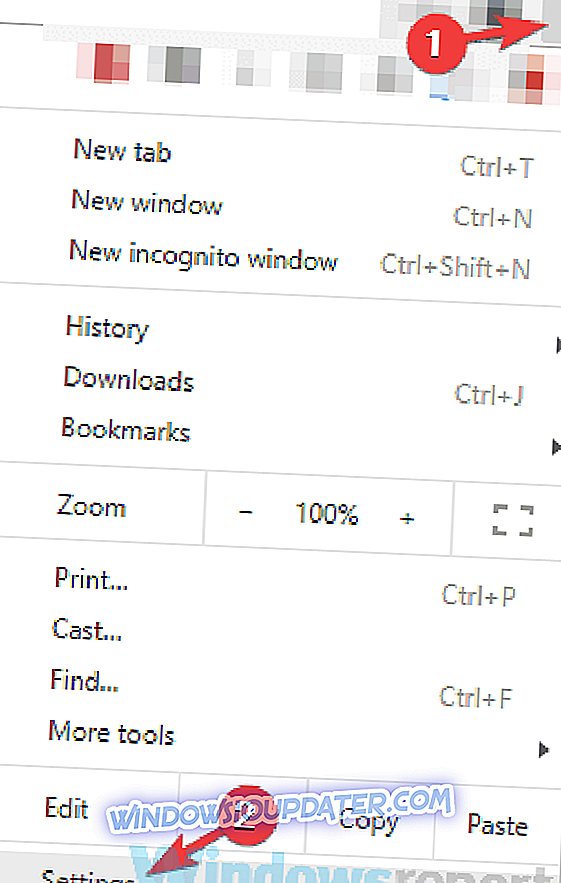
- सभी तरह से नीचे स्क्रॉल करें और उन्नत बटन पर क्लिक करें।
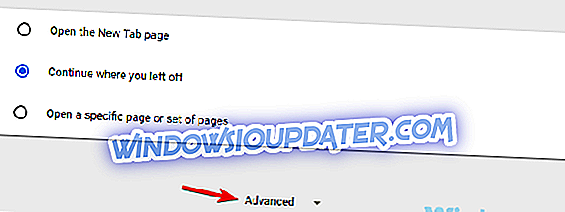
- गोपनीयता अनुभाग पर स्क्रॉल करें और सुरक्षित ब्राउज़िंग सुविधा को अक्षम करें।
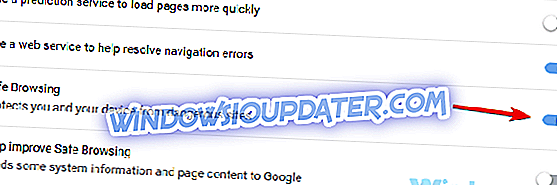
ऐसा करने के बाद, आपको इस संदेश के बिना किसी भी वेबसाइट तक पहुंचने में सक्षम होना चाहिए। ध्यान रखें कि इस सुविधा को अक्षम करने से आप अपने सिस्टम को जोखिम में डाल सकते हैं। अंगूठे के एक नियम के रूप में, यह सलाह दी जाती है कि परिचित और सुरक्षित वेबसाइटों पर जाकर ही इस सुविधा को निष्क्रिय करें।
ध्यान रखें कि अन्य ब्राउज़रों में भी समान विशेषताएं हैं, इसलिए आप क्रोम का उपयोग नहीं करते हैं, अपने ब्राउज़र में गोपनीयता अनुभाग की जांच करना सुनिश्चित करें और सुरक्षित ब्राउज़िंग सुविधा को अक्षम करें।
समाधान 4 - संदेश को अनदेखा करें और वेबसाइट पर आगे बढ़ें
कई उपयोगकर्ता चिंतित हो जाते हैं जब वे चेतावनी देखते हैं कि इस वेबसाइट पर जाने से आपके स्क्रीन पर आपके कंप्यूटर संदेश को नुकसान पहुंच सकता है और ठीक ही ऐसा हो सकता है। हालांकि, कभी-कभी यह संदेश एक परिचित वेबसाइट पर दिखाई दे सकता है जिसे आप अक्सर आते हैं।
यदि आपको यह संदेश मिलता है, तो आप इसे अनदेखा कर सकते हैं और बस वेबसाइट पर जा सकते हैं। ऐसा करने के लिए, इन चरणों का पालन करें:
- चेतावनी स्क्रीन पर उस URL का पता लगाएं, जिस पर आप जाकर उसे कॉपी करना चाहते हैं और उसे नए टैब में खोलने का प्रयास करें। वैकल्पिक रूप से, कुछ उपयोगकर्ता URL को हाइलाइट करने के लिए यात्रा करने का सुझाव दे रहे हैं, इसे राइट-क्लिक करें और नए टैब में खोलें चुनें ।
- अब आपको एक अलग स्क्रीन देखनी चाहिए। विवरण पर क्लिक करें और फिर असुरक्षित साइट लिंक पर क्लिक करें।
ऐसा करने के बाद, आपको बिना किसी समस्या के वेबसाइट पर जाने में सक्षम होना चाहिए। ध्यान रखें कि यह चेतावनी संदेश एक कारण के लिए है, लेकिन यदि यह संदेश किसी परिचित और सुरक्षित वेबसाइट पर जाने का प्रयास करते समय दिखाई देता है, तो आप इस पद्धति का उपयोग करके इससे बचने में सक्षम हो सकते हैं।
यदि यह विधि काम नहीं करती है, तो आप हमेशा अपने ब्राउज़र में सुरक्षित ब्राउज़िंग सुविधा को अक्षम कर सकते हैं और यह आपके लिए समस्या को ठीक करना चाहिए।
समाधान 5 - एक अलग ब्राउज़र पर स्विच करें
यदि इस वेबसाइट पर जाने वाली चेतावनी आपके कंप्यूटर संदेश को नुकसान पहुँचा सकती है, तो परिचित वेबसाइट पर संदेश प्रदर्शित होते रहते हैं, समस्या आपके ब्राउज़र की हो सकती है। यदि ऐसा है, तो समस्या को ठीक करने के लिए प्रबंधन करने तक अस्थायी रूप से किसी भिन्न ब्राउज़र पर स्विच करने पर विचार करें।
आप विंडोज 10 के साथ आने के बाद से Microsoft एज का उपयोग कर सकते हैं, लेकिन आप फ़ायरफ़ॉक्स या ओपेरा जैसे अन्य ब्राउज़रों का उपयोग कर सकते हैं। ध्यान रखें कि इन ब्राउज़रों में समान सुविधा उपलब्ध हो सकती है, इसलिए वे इस वेबसाइट को ब्लॉक भी कर सकते हैं।
समाधान 6 - सुनिश्चित करें कि आपका ब्राउज़र पुराना है
यदि आपका ब्राउज़र पुराना है तो इस वेबसाइट पर आने वाली चेतावनी आपके कंप्यूटर संदेश को नुकसान पहुँचा सकती है। एक पुराना ब्राउज़र विभिन्न मुद्दों का सामना कर सकता है, इसलिए यह महत्वपूर्ण है कि आप इसे हर समय अपडेट रखें।
अधिकांश ब्राउज़र स्वचालित रूप से नवीनतम अपडेट डाउनलोड करते हैं, लेकिन कभी-कभी आप कुछ अपडेट को छोड़ सकते हैं। हालाँकि, आप मैन्युअल रूप से अपडेट के लिए हमेशा जाँच कर सकते हैं। ऐसा करने के लिए, ऊपरी दाएं कोने में ब्राउज़र का मेनू खोलें और Help> About चुनें ।
वहां से आपको उस वर्तमान संस्करण को देखने में सक्षम होना चाहिए जिसका आप उपयोग कर रहे हैं, और ब्राउज़र स्वचालित रूप से अपडेट की जांच करेगा। अपडेट इंस्टॉल हो जाने के बाद, जांच लें कि क्या यह समस्या अभी भी है। यह ध्यान रखें कि यह प्रक्रिया आपके ब्राउज़र पर थोड़ी भिन्न हो सकती है, लेकिन आपको इसे अपने दम पर समझने में सक्षम होना चाहिए।
समाधान 7 - ब्राउज़र को पुनर्स्थापित करें
उपयोगकर्ताओं के अनुसार, इस वेबसाइट पर जाने वाली चेतावनी आपके कंप्यूटर संदेश को नुकसान पहुंचा सकती है, यदि आपके ब्राउज़र में कोई समस्या है तो कभी-कभी प्रकट हो सकती है। यह संदेश आमतौर पर समस्याग्रस्त वेबसाइटों पर दिखाई देता है, लेकिन यदि आप अक्सर इस संदेश को देखते हैं, यहां तक कि उन वेबसाइटों पर भी जिन्हें आप अक्सर आते थे, तो समस्या आपके इंस्टॉलेशन की हो सकती है।
इस समस्या को ठीक करने के लिए, उपयोगकर्ता आपके ब्राउज़र को पुनर्स्थापित करने का सुझाव दे रहे हैं। आपके ब्राउज़र को अनइंस्टॉल करने के कई तरीके हैं, लेकिन शायद सबसे अच्छा एक है आईओबिट अनइंस्टालर जैसे अनइंस्टालर सॉफ़्टवेयर का उपयोग करना। किसी एप्लिकेशन को पूरी तरह से हटाने के लिए, उसकी सभी फ़ाइलों और रजिस्ट्री प्रविष्टियों को हटाना महत्वपूर्ण है, क्योंकि वे कुछ मुद्दों का कारण बन सकते हैं।
- अब डाउनलोड करें IObit अनइंस्टालर प्रो 7 नि: शुल्क
इन फ़ाइलों को हाथ से निकालना काफी थकाऊ हो सकता है, इसलिए अनइंस्टालर सॉफ़्टवेयर का उपयोग करना बेहतर होता है जो अपनी सभी फ़ाइलों के साथ वांछित एप्लिकेशन को हटा देगा। एक बार जब आप अपने ब्राउज़र को हटा देते हैं, तो इसे फिर से इंस्टॉल करें और जांचें कि क्या यह आपकी समस्या को हल करता है।
दुर्भावनापूर्ण वेबसाइट तक पहुँचने का प्रयास करने से पहले इस वेबसाइट पर आने वाली चेतावनी आपके कंप्यूटर को नुकसान पहुँचा सकती है । हालांकि, कभी-कभी यह संदेश विश्वसनीय और विश्वसनीय वेबसाइटों पर दिखाई दे सकता है, और यदि ऐसा होता है, तो हमारे कुछ समाधानों का प्रयास करना सुनिश्चित करें और देखें कि क्या यह आपकी समस्या को हल करता है।